Para crear un pie de firma en RoundCube siga los siguientes pasos:
1.- Activar firma El primer paso para configurar la firma en RoundCube es acceder a "Configuración", "Preferencias" y "Composición de mensajes". Aquí encontramos la opción "Escribir mensajes en HTML" donde seleccionamos "siempre", de esta manera siempre que se redacte un correo se mostrará la firma y la imagen que tenga vinculada.
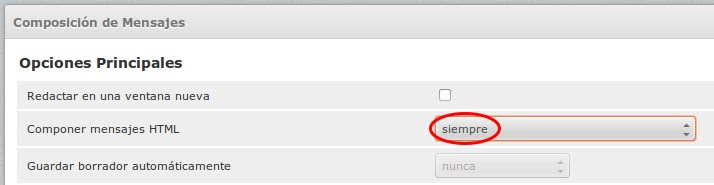
2.- Acceder al apartado identidades Dentro de RoundCube, accedemos a "Configuración", "Identidades" y seleccionamos la identidad que aparece para modificarla. Podemos establecer el nombre a mostrar, el correo al que responder, la firma y otras características.
Para personalizar la firma de los correos, escribimos en el recuadro "Firma" el texto deseado, tal como vemos en la siguiente imagen.

Insertar imagen RoundCube nos ofrece la posibilidad de adjuntar imágenes para la firma de manera muy fácil, siempre con un tamaño máximo de 64 KB por imagen y sin necesidad de introducir código HTML. Si se crea más de una firma, la suma del tamaño de las imágenes no puede superar los 64 KB.
Para añadir un logo o imagen a nuestra firma, debemos marcar la casilla "Firma en HTML" y pulsar sobre el icono "insertar / editar imagen" que se muestra en la siguiente imagen.
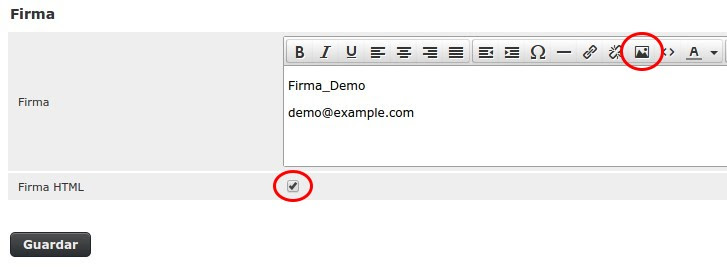
Seguidamente utilizamos el botón "Añadir una imagen" para abrir el cuadro para adjuntar las imágenes.
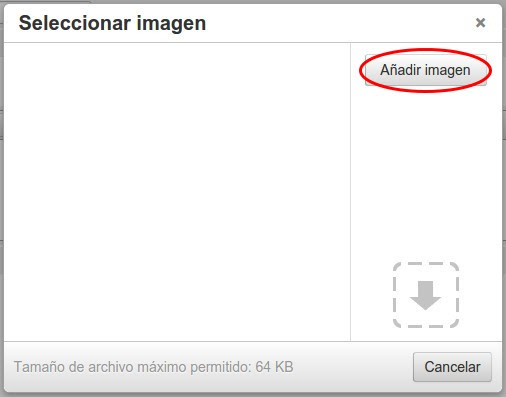
En el apartado "Fuente" indicamos la dirección local donde se encuentra la imagen y justo debajo especificamos el tamaño que queremos para la imagen.
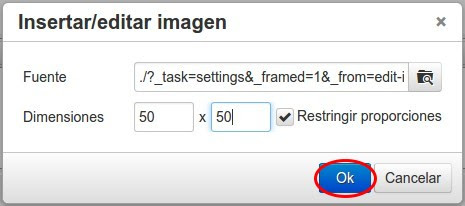
Por último se muestra el listado de imágenes disponibles, para elegir una u otra pulsamos directamente sobre la imagen.
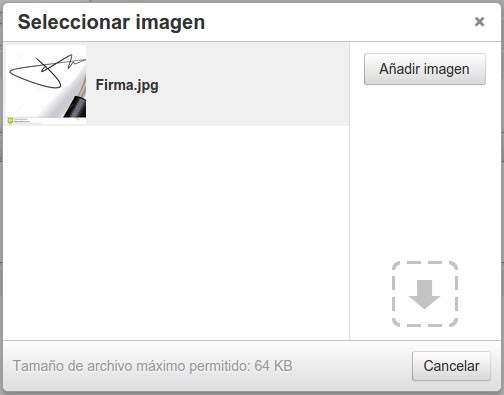
Una vez seleccionada en el apartado anterior quedará insertada en la firma. Podemos mover o modificar el tamaño de manera fácil seleccionando la imagen y arrastrando una de las esquinas. Para finalizar la configuración, seleccionamos "Guardar" para guardar los cambios.
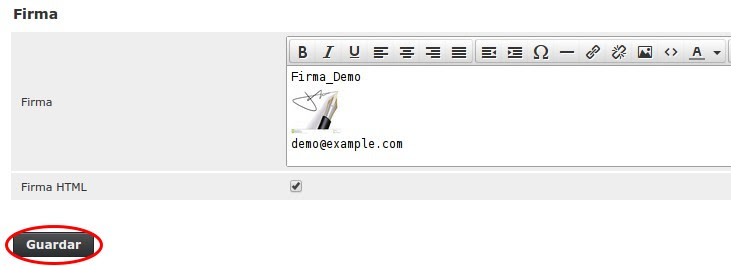
Listo! Ahora tiene su firma configurada.






 English
English